Uklanjanje Windows xp autentifikacije. Provjerite Windows licencu od XP do Windows10. Brz način uklanjanja podsjetnika da vaš Windows XP sustav nije originalan
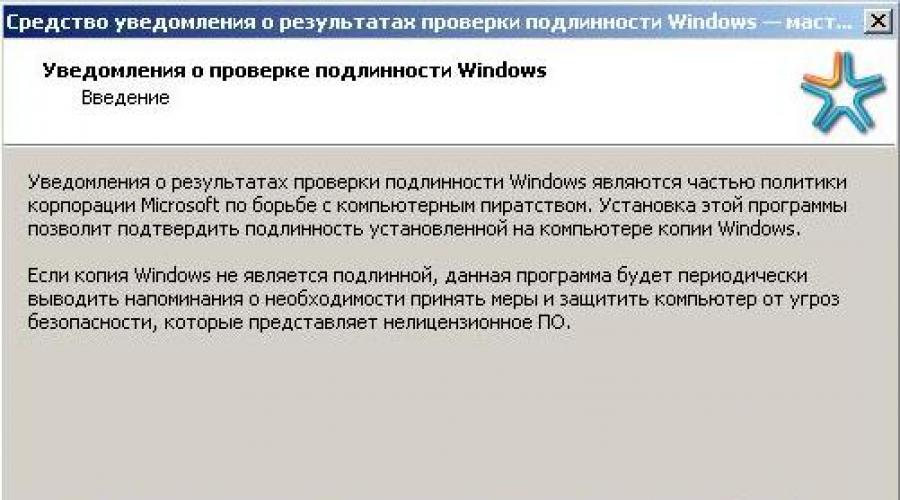
» Kako ukloniti ili onemogućiti provjeru autentičnosti sustava Windows XP?
Kako ukloniti ili onemogućiti provjeru autentičnosti sustava Windows XP?
Ako na računalu imate instaliranu nelicenciranu verziju Windows XP-a, tada postoji velika vjerojatnost da će se stalno provoditi autentifikacija i primati razne poruke, au nekim slučajevima može doći i do blokade operativnog sustava. U pravilu, korisnik s piratskom verzijom sustava Windows XP može vidjeti sljedeće poruke:
- Alat Windows Genuine Advantage Notification obavijestit će vas ako verzija operativnog sustava koju ste kupili nije originalna.
- Možda ste kupili nelicenciranu verziju softvera. Ova kopija sustava Windows XP nije provjerena.
- Ova kopija softvera nije testirana i problem nije riješen. Korisnik neće moći koristiti cijeli niz ažuriranja i podrške od Microsofta.
Ove poruke ne uzrokuju nikakvu štetu korisniku. U ovom slučaju, oni su stvoreni samo kako bi vas još jednom podsjetili na nedostatak licence. No, kao što se često događa, mnogi ljudi ne kupuju službene diskove s licenciranim softverom (koji mogu koštati i nekoliko stotina dolara), već obične kopije napravljene s takvih diskova. I u većini slučajeva nikoga nije briga koliko je originalna njihova verzija operativnog sustava - radi i radi dobro. U ovom slučaju postavlja se samo jedno pitanje: kako ukloniti autentifikaciju operativnog sustava Windows XP?
Kako mogu onemogućiti ili ukloniti autentifikaciju?
Windows Genuine Advantage prilagođeni je Windows alat za obavještavanje o autentifikaciji koji se besplatno instalira putem Microsoft Windows Update. Prethodno je instalacija ovog alata bila odgovorna za kritično ažuriranje KV892130, a trenutno - ažuriranje KV905474, koje se ne razlikuje od njega. Krajnji rezultat takvog ažuriranja su upravo gornje poruke na početnom zaslonu Windows XP.

Danas postoji dovoljno alata (aktivatori, ključevi, "crackovi") koji se mogu koristiti za uklanjanje autentifikacije. Međutim, u većini slučajeva antivirusni programi te programe prepoznaju kao trojanske viruse. Stoga možete pokušati bez njih. Evo kako se riješiti obavijesti Windows Genuine Advantage:
- Pomoću posebnog uslužnog programa Autoruns uništava se proces WGALogon. Također možete ubiti proces koristeći standardni Task Manager (kombinacija tipki Ctrl+Alt+Del ili Ctrl+Shift+Esc);
- Idite u mapu u kojoj je instaliran Windows XP. U pravilu, standardni put izgleda ovako: C:/Windows/system32. Pronađite datoteku WgaTray.exe i izbrišite je (možete je jednostavno preimenovati). Da biste osigurali da se autentifikacija neće pojaviti u budućnosti, možete dodatno izbrisati datoteku biblioteke WGALogon.dll. Treba imati na umu da su mnoge sistemske mape na računalu skrivene, a da biste ih prikazali morate navesti "Prikaži skrivene datoteke i mape" u svojstvima mape;

- Ova točka je nastavak prethodne: kopije gore navedenih datoteka brišu se iz skrivene mape "dllcatch";
- Ponovno pokrenite računalo. Nakon dovršetka postupka poruke o autentifikaciji više se neće pojavljivati.
Uklanjanje WGA usluge
U pravilu je dovoljno izvršiti sve prethodne korake kako korisniku više ne bi smetale skočne poruke. Međutim, postoji još jedan način (čak i lakši) koji će vam pomoći ukloniti sve obavijesti.
U sustavu Windows XP, usluga Windows Genuine Advantage instalirana je kao ažuriranje KV905474 i može se ukloniti putem standardnog izbornika "Dodaj ili ukloni programe". Da biste vidjeli ovo ažuriranje, trebate potvrditi okvir pored "Prikaži ažuriranja". Zatim pronalazimo ovo ažuriranje i uklanjamo ga na isti način kao i druge programe.
 To je to – obavijesti više neće smetati korisniku!
To je to – obavijesti više neće smetati korisniku!

Brz način uklanjanja podsjetnika da vaš Windows XP sustav nije originalan.
Ako slučajno preuzmete jedno od ažuriranja za Windows: Obavijest o autentifikaciji sustava Windows (KB905474). Tada ćete najvjerojatnije to morati ponoviti ili upotrijebiti naše kratke upute.
Uklanjanje obavijesti o rezultatima provjere autentičnosti sustava Windows XP jednostavno je, ali očitost postupka postavljanja otkriva se tek nakon pregleda registra sustava Windows XP.
Problem s podsjetnicima da kopija sustava Windows XP koju koristite nije licencirana najčešće se javlja nakon omogućavanja automatskog ažuriranja za Windows XP. Stoga instalirana ažuriranja mogu uzrokovati neugodnosti korisnicima piratskih kopija sustava Windows. U isto vrijeme, očito je da se potpuno onemogućavanje ažuriranja sustava ne preporučuje kako bi se povećala sigurnost i stabilnost OS-a.
Mislim da je ovdje najjednostavniji i najpouzdaniji način uklanjanja nametljivog prozora s obavijesti koja kopija sustava Windows XP nije uspjela provjera za autentičnost. Naravno, ovo postavljanje može se obaviti samostalno i nema potrebe kontaktirati servis.
Korisniku se nekoliko puta pojavljuje obavijest o rezultatu Windows autentifikacije:
- u obliku poruke na samom početku pokretanja (prijava i dobrodošlica). Obično se pojavljuje u obliku gumba s odgodom od 5 sekundi, tijekom koje se predlaže dopustiti ili zabraniti daljnje preuzimanje piratske kopije;
- nakon učitavanja radne površine kao ikone u programskoj traci blizu sata.
Obavijest o rezultatima provjere autentičnosti sustava Windows Xp uklanjamo u nekoliko koraka:

Da biste vidjeli promjene u sustavu morate ponovno pokrenuti sustav. Tako je jednostavno uklonite obavijest o rezultatima provjere autentičnosti sustava Windows XP.
Jedna od metoda borbe protiv krivotvorenih Windowsa je uslužni program pod nazivom Windows Genuine Advantage (WGA), koji se instalira prilikom primanja planiranih ažuriranja od Windows Update.
To znači da će svako računalo s omogućenim automatskim ažuriranjem primiti ovu posebnu rutinu, koja će provjeriti i zatim obavijestiti korisnika da je sustav instaliran na njegovom računalu nelicenciran.
Sljedeće metode za onemogućavanje provjere autentičnosti Windows XP- rezultat rada različitih ljudi, preuzet iz različitih izvora, pronađen na internetu, na forumima itd. i vrijedi za Windows XP na stolnom računalu. Materijali su osigurani u informativne svrhe, ne potičem njihovu upotrebu, budući da su te radnje protuzakonite i ne jamčim za rezultat ako se koriste.
Nažalost, ne mogu sa sigurnošću reći kako ih primijeniti na prijenosnim računalima, na Visti i Win7 i 8. Stoga, budite oprezni i koristite sve ovo "na vlastitu odgovornost i rizik". A ako ne želite riskirati i zauvijek se riješiti problema ove vrste, kupiti licencirani Windows.
Dakle, korištenjem Windows XP operativnog sustava (o ovome ćemo govoriti) s aktiviranim auto-update-om, uz planirana ažuriranja, svakako ćete dobiti i paket Windows Genuine Advantage Notification (KB905474), zbog kojeg nastaju neželjeni problemi.
Razumno pitanje je - zašto instalirati ažuriranja od Microsofta općenito, a posebno kao što je KB905474? To je naravno moguće, ali nakon nekog vremena vaš operativni sustav može doživjeti različite kvarove zbog nedostatka sigurnosnih ažuriranja ili čak jednostavno zastarjeti. Htio bih odmah napraviti rezervaciju da je moguće konfigurirati ažuriranja ne u automatskom načinu rada, već u bilo kojem od dva predložena alternativna načina, kao što je prikazano na slici 1.
![]()
U tim ćete slučajevima moći kontrolirati i filtrirati instalaciju ažuriranja. Čini se što vas sprječava da uklonite KB905474 u fazi preuzimanja ažuriranja? Ali rekao bih da ovo nije najbolji način za rješavanje problema, jer s vremena na vrijeme morate biti ometeni od svog glavnog posla i na kraju postane dosadno.
Pogledajmo što ćemo imati nakon automatske instalacije Windows Genuine Advantage Notification paketa (KB905474).
Prilikom instalacije na novo računalo ili prilikom ponovne instalacije nelicenciranog OS-a i naknadnih ažuriranja, odmah ćete dobiti sljedeću obavijest:

Pokušate li pritisnuti gumb “Odustani” ili zatvoriti prozor klikom na križić, prozor “Obavijest o Windows Authentication” će nestati, ali će se pojaviti pri svakom dizanju i ponovnom pokretanju i ujedno donekle usporava računalo.

Kao rezultat toga, u donjem desnom dijelu radne površine dobit ćete slikoviti banner koji će vas stalno pozivati da završite proceduru kupnje licencnog primjerka.
Slika 4.
Nema potrebe potpuno onemogućiti automatsko ažuriranje sustava Windows. O tome je već bilo riječi. Također nema potrebe ponovno instalirati sustav. Postoji nekoliko jednostavnih načina za rješavanje ovog problema. Više o njima možete saznati u nastavku.
Kako možete riješiti problem?
Slijedite korake u nastavku jedan po jedan (nisu svi potrebni, ali neki će pomoći...)
1. Izbrišite mapu KB905474
Kada se od vas zatraži da instalirate "Alat za obavijesti..." (Slika 2), kliknite Odustani, zatim otvorite imenik
C:\WINDOWS\system32\KB905474 gdje se nalaze datoteke
wganotifypackageinner.exe , wgasetup.exe , wga_eula.txt i izbrišite direktorij zajedno s datotekama (siguran način rada nije potreban).
Zatim izbrišite zadatak WGASetup planera (datoteka C:\WINDOWS\Tasks\WGASetup.job).
2. Registar
Kada je "proces započeo" i dobrovoljno ste provjerili autentičnost te se pojavi banner sličan slici na slici 4 u nastavku, upotrijebite ovu opciju:
Start → Pokreni, upišite regedit:
Morate izbrisati ogranak registra HKEY_LOCAL_MACHINE\SOFTWARE\Microsoft\WindowsNT\CurrentVersion\Winlogon\Notify\WgaLogon
Svi! Ovo je najjednostavniji i najučinkovitiji način!
Nakon ponovnog pokretanja operativnog sustava više se neće pojavljivati poruka o nelicenciranim Windowsima.
3. Blokiranje stranice
Do kraja datoteke C:\WINDOWS\system32\drivers\etc\hosts dodajte liniju
127.0.0.1 mpa.one.microsoft.com:

4. Windows Genuine Advantage Validation 1.9.9.1 Crack
Za hakiranje Windows zaštite od piratstva.
Nakon instaliranja ovog cracka, Windows se normalno autentificira i možete preuzeti ažuriranja s Windows Update, Microsoft Download Center i Microsoft Update.

sl.8
Montaža:
Raspakirajte arhivu u bilo koju mapu i pokrenite installer.bat.
Omogućuje vam preuzimanje ažuriranja s Microsoftove web stranice bez licencnog ključa.
Radi na svim verzijama sustava Windows koje zahtijevaju provjeru autentičnosti prilikom preuzimanja ažuriranja s Microsoftovih stranica.
Omogućuje vam preuzimanje ažuriranja:
- Microsoft Office 2003 SP3;
- Microsoft Office 2007 SP2;
- Microsoft Windows XP;
- Microsoft Windows Vista;
- Microsoft Windows 7;
- Internet Explorer;
- Windows Media Player.
Montaža:
Pokreni Microsoft Genuine Advantage Validation v6 .exe i slijedite upute programa.


Sl.10
Ako Windows XP traži aktivaciju
1 . Raspakirajte arhivu u trenutnu mapu i zapišite je na prijenosni medij, poput flash pogona.
Modul radi na verzijama:
- Windows XP 2600.0 (maloprodaja);
- Windows 2003 3790.0 (Maloprodaja);
- Windows XP 2600.2180 (SP2 RTM);
- Windows XP 2600.1106 (SP1);
- Windows 2003 3790.1218 (8.7.2004.).
2 . Uđite u sigurni način rada (nakon što uključite računalo, pritisnite tipku F8 dok se ne pojavi izbor opcija pokretanja).
3 . Umetnite USB flash pogon s WPA-Kill modulom.
4 . Onemogućite antivirusni program ako je aktivan.
5 . Pokrenite WPA_Kill.exe iz mape antiwpa-2.0-winxp-2k3.
6 . Ako su pokušaji neuspješni, pokušajte izbrisati datoteku data.dat na putu C:/Dokument i postavke/Svi korisnici/Podaci aplikacije/Windows Genuine Advantage/podaci. Zatim pokušajte ponoviti operaciju.
7 . Ako to ne pomogne, pokušajte koristiti Licencirajte svoj sustav.
Hvala vam na pažnji. Želim ti sreću! Zapamtite, sve će biti u redu, čak i ako je sve obrnuto! Pozdrav! L.M.
FPP
- FPP (Full Product Package), Retail, Box ili verzija u kutiji, u ranim verzijama prije XP-a optički disk, kasnije flash pogon s Windows instalacijskim datotekama.
- ESD (Electronic Software Delivery) ili E-ključ, elektronički ključ. Kupite elektronički ključ na web stranici Microsofta i preuzmete distribuciju sustava kako biste ga instalirali na svoje računalo. Također možete preuzeti potrebne dokumente s web stranice proizvođača.
- OEM (Original Equipment Manufacturer) je najograničenija vrsta licence u smislu korištenja. Instaliran na nova računala, prijenosna računala, tablete i druge računalne uređaje, pri kupnji računalnog uređaja u kompletu s njim, vezuje se za uređaj na određenu hardversku konfiguraciju.
- Od verzije Xp do Windows 7, to se može učiniti na Microsoftovoj web stranici. Na web stranici nije moguće provjeriti nove verzije proizvoda koji su objavljeni nakon Windows 7. Oni sami provjeravaju i ako vaša kopija Windowsa nije licencirana, tada će se na radnoj površini prikazati poruka (Vaša kopija Windowsa nema licencni ključ, nije licencirana), možda je vaša verzija aktivirana, ali aktivacija nije uspjela zbog greška.
- Kako dolazi do aktivacije pri prelasku sa starije verzije OS-a na Windows 10. Ako imate Linux verziju Windowsa vezanu uz određeni OEM uređaj, kao što smo ranije rekli. Kada ažurirate svoj OS na Windows 10 na Microsoftovim poslužiteljima, vaš račun se prebriše, što sadrži ID uređaja, ključ i verziju OS-a. Ovo ažuriranje bilo je dostupno kada je Windows 10 objavljen.
- Licencu za Windows 10 možete pogledati tako da u naredbeni redak upišete winver i pritisnete enter. Ako verzija nije aktivirana, nećete dobiti podatke za ovu verziju. U suprotnom, u suprotnom slučaju, vidjet ćete poruku kao na slici ispod:
- Također možete provjeriti autentičnost vaše verzije sustava Windows nakon 7 pritiskom na kombinaciju tipki Win + X i u izborniku koji se otvori kliknite na "Sustav"
- U prozoru sustava koji se otvori, na samom dnu, gledamo kako se odvija aktivacija:
- Istaknuo sam strelicom na gornjoj slici da je aktivacija sustava Windows dovršena. Ako dođe do problema s aktivacijom operativnog sustava, prikazat će vam se poruka:
- U drugim verzijama sustava Windows počevši od 7 bit će slične poruke u istom prozoru.
- Naredba u naredbenom retku pomoći će vam da odredite vrstu operativnog sustava, prvo pritisnite kombinaciju tipki:
- Win+R
- U prozoru "Run" koji se otvori upišite "CMD" i pritisnite "Enter". Kada se otvori naredbeni redak, upišite:
- slmgr.vbs/dli
- Potvrdite pritiskom na "Enter", oni koji ne znaju raditi s naredbenim redkom mogu pročitati. Postoji i prekrasan članak o ovoj temi. Možete pročitati članak
- Vratimo se na vrstu licence i nakon potvrde upisane naredbe u naredbenom retku tipkom "Enter" otvorit će se prozor s podacima:
- Provjerite Windows XP i Win 7. Autentikacija provjerava je li vaš ključ zaključan.
- Pogledajte sve opcije i pitanja o licenci za Windows.
- Pa, zapravo, ako slijedite gore korištene metode, tada se miš neće provući, recimo ponovno aktivirati i sve će postati jasno. Samo to učinite koristeći naredbeni redak, a ne različite aktivatore! Pa, ako želite softver koji je u upotrebi kod znate gdje, bez odavanja tajne, ime je Defacto. Ako vam ovo ime ništa ne znači, možete otići na web stranicu, tamo je sve objašnjeno. Reći ću vam kako koristiti ovaj program, jer je jasno čemu služi. Defacto može otkriti ne samo Windows za piratske kopije, već i drugi plaćeni softver. Program se spaja na servere za aktivaciju proizvoda i provjerava je li proizvod aktiviran ili ne te na taj način prepoznaje radi li se o piratskoj verziji ili pravoj verziji. Evo primjera poruke o znakovima piratskih kopija na računalu:
- Općenito, program izgleda ovako, slika ispod. Za početak skeniranja ponuđene su tri opcije, mislim da je s njima sve jasno, ali razdvojit ću ih:
- 1.) Skenirajte ovo računalo. Jasno je da će svi instalirani programi na računalu koje radi biti skenirani zbog kršenja licenci.
- 2.) Skenirajte imenik. Odaberite mapu koju program skenira i ako u njoj pronađe programe, obavijestit će vas o tome.
- 3.) Skenirajte mrežna računala. Računala u lokalnoj mreži u uredu ili kod kuće, ako imate konfiguriranu lokalnu mrežu, možete skenirati sva računala u lokalnoj mreži s jednog računala.
- Pogledajte sliku ispod:
- Na dnu programa u podnožju se, recimo, nalaze podaci o odabranom programu nakon skeniranja, a tu su i podaci o ikonama. Recimo da je licenca ili besplatni softver prekršen. Pogledajte sliku ispod:
- Pa jednostavno nema ničeg nerazumljivog, nema ničeg u ovom programu, tako sam vam na početku rekao da postoji. Program se plaća, ali postoji besplatno probno razdoblje, što je dovoljno za učenje o nekoliko računala. Ako imate pitanja, postavite ih u komentarima ispod ili pretražite na web stranici klikom na gumb ispod.
ESD
OEM
Koliko je originalan vaš Windows?
Kako odrediti vrstu Windows licence?
Metode za provjeru licence operativnog sustava Windows na web stranici Microsofta:
Kako saznati jesu li Windowsi piratski ili licencirani, pravi, originalni?
WgaTray.exe, veličine 329 KB, koja zapravo pokreće samu obavijest i datoteku WgaLogon.dll, veličine 231 KB.
Kako izbrisati poruku o autentifikaciji u sustavu Windows XP.
Pokrenimo uređivač registra, ovo je - (Start - Pokreni WIN + R - regedit - Enter)
Zatim nalazimo odjeljak registra
HKEY_LOCAL_MACHINE\SOFTWARE\Microsoft\WindowsNT\CurrentVersion\Winlogon\Notify\WgaLogon
Nakon toga izbrišite cijeli odjeljak WgaLogon (oni u nedoumici mogu prvo napraviti kopiju ovog odjeljka)
Ponovno pokrećemo sustav
Nakon ponovnog pokretanja, poruka o autentifikaciji će nestati.
Kako izbrisati poruku o autentifikaciji u sustavu Windows 7
Što se tiče Windows 7, uklanjamo ga pomoću programa RemoveWAT21.
Preuzmite ovaj program (možete ga potražiti na internetu)
Ukloni staru aktivaciju
Ponovno aktivirajte i uklonite autentifikaciju zauvijek
Detaljne upute opisane su u samom programu, cijela se operacija odvija u doslovno tri klika.
Kako autentificirati Windows 7, XP
Što je potrebno učiniti kako bi se uklonila dosadna obavijest? Na temelju gore navedenog, odgovor se sam nameće - izbrišite ili preimenujte datoteke odgovorne za obavijest. Također, prilikom instaliranja ažuriranja KB905474, sustav je stvorio kopije u predmemoriju koje se nalaze na sljedećoj adresi:
WINDOWS\system32\DllCache\ (WgaLogon.dll, WgaTray.exe)
koji se također može izbrisati.
Također možete riješiti problem s obavijesti unosom nekih promjena u Windows registar. Ključ odgovoran za rad
obavijesti, nalazi se u upisniku na adresi
HKEY_LOCAL_MACHINE\SOFTWARE\Microsoft\Windows NT\
CurrentVersion\Winlogon\Notify\WgaLogon.
Idemo u registar, putem Start → Run, upisujemo naredbu regedit i, nakon što prodremo u granu do ključa WgaLogon, izbrišemo je.
Kada radite s registrom, morate biti izuzetno oprezni da ne napravite nepopravljive pogreške. Za one koji nemaju iskustva ili su jednostavno oprezni s ovim manipulacijama, program Autoruns će doći u pomoć, koji daje pristup registru i svim procesima koji se izvode u njemu. Pokrenite Autoruns, idite na karticu Winlogon, poništite okvir pokraj tipke WgaLogon, zatvorite program i ponovno ga pokrenite. U prikazanom slučaju ovaj ključ nije dostupan jer Srećom, sustav nije pod utjecajem ovog blata. Također, klikom na karticu Sve možete pristupiti svim procesima koji se izvode na sustavu, očistiti ga od malwarea i bannera.
Opcija s domaćinima
Pronađite host datoteku koja se nalazi na:
\Windows\system32\drivers\etc\hosts
otvorite ga pomoću notepada i unesite sljedeći redak na dnu:
127.0.0.1 mpa.one.microsoft.com
Zatim, otvorivši pristup skrivenim mapama, izbrišite sljedeću datoteku Documents and Settings\All Users\Application Data\Windows Genuine Advantage\data\data.dat.
Nakon toga, odlaskom na Windows Update, možete ažurirati bez ikakvih problema.
Nakon što su operacije dovršene, morate ponovno pokrenuti računalo.
To je to, sada vaš Windows funkcionira kao nov.